
上节课星星小姐姐为我们讲解了如何制作3D草莓徽章,这节课我们就一起来了解一下如何给这枚3D草莓徽章添加材质以及调整渲染设置。
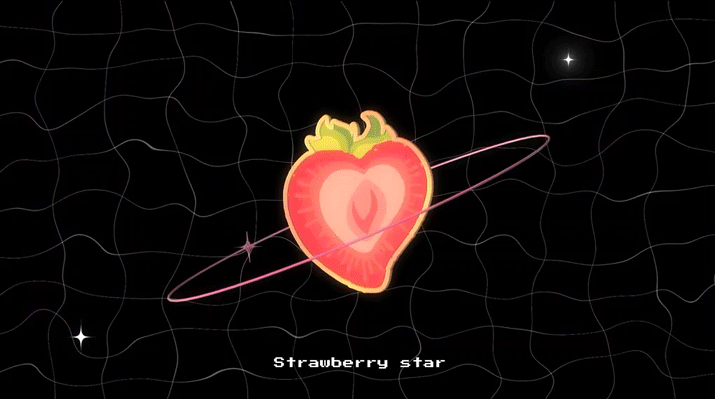
1.新建合成并将其命名为【CaomeiUV】,导入草莓图片,新建纯色图层,将背景颜色颜色吸取为草莓颜色,然后将其拖入到总合成内;
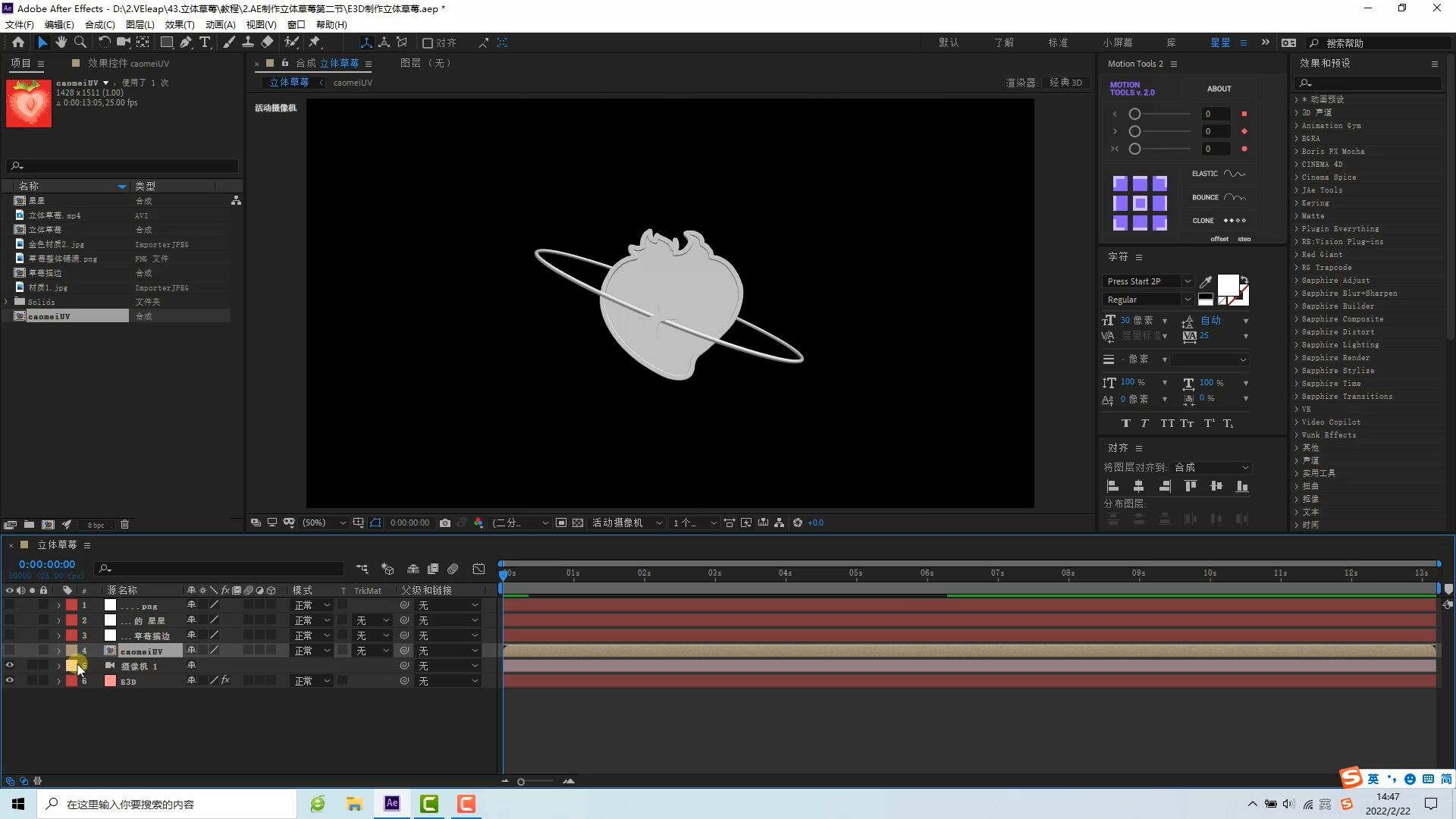
2.打开E3D图层,【自定义图层】的【自定义纹理贴图】设置为【CaomeiUV】图层,点击创建;
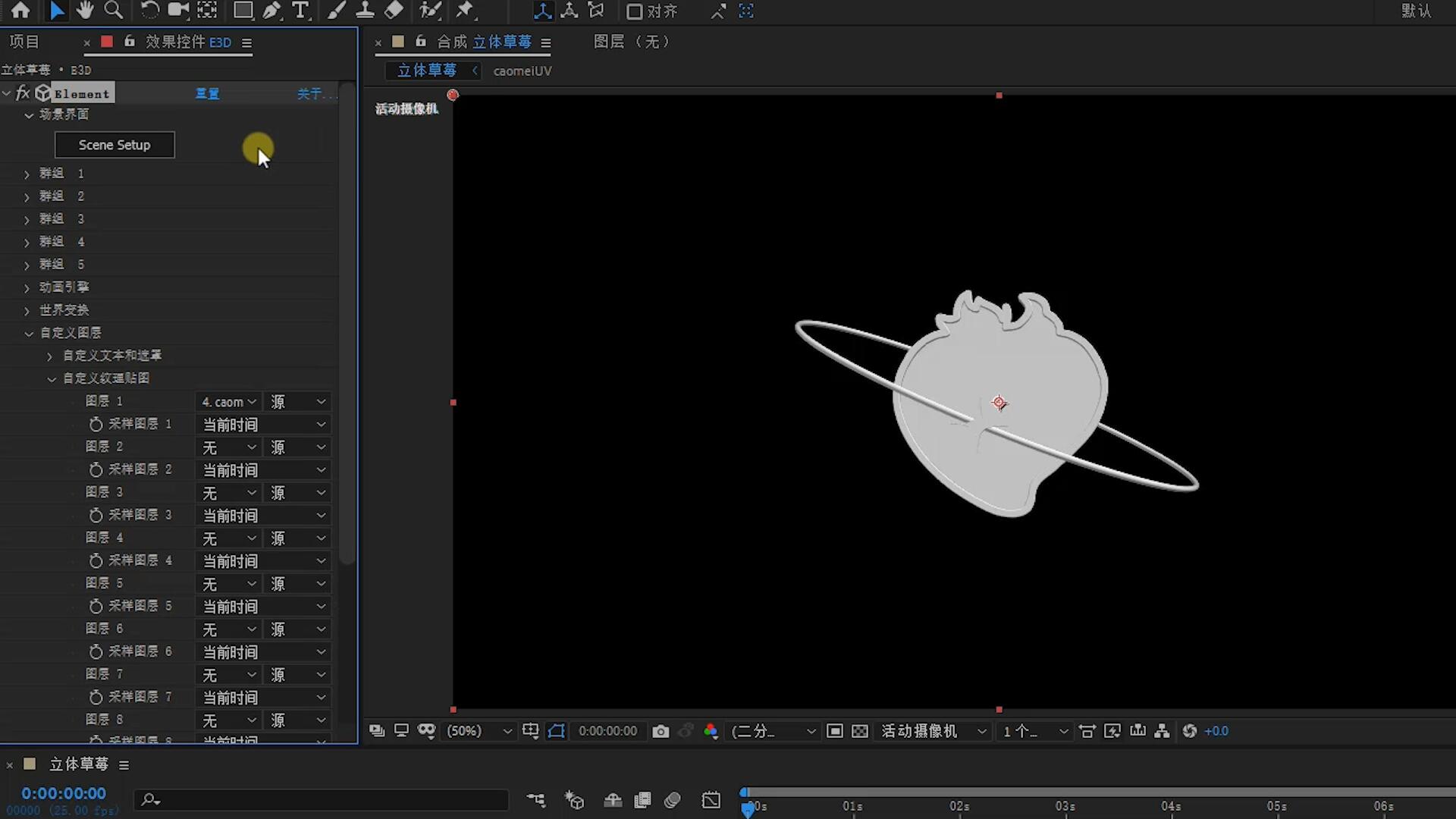
3.选中草莓贴图,在选项中将UV贴图中的【纹理贴图】调整为【平面XY】,选中其材质球,点击【纹理通道】-【漫射】,下拉选择第一个图层,纹理就载入了;
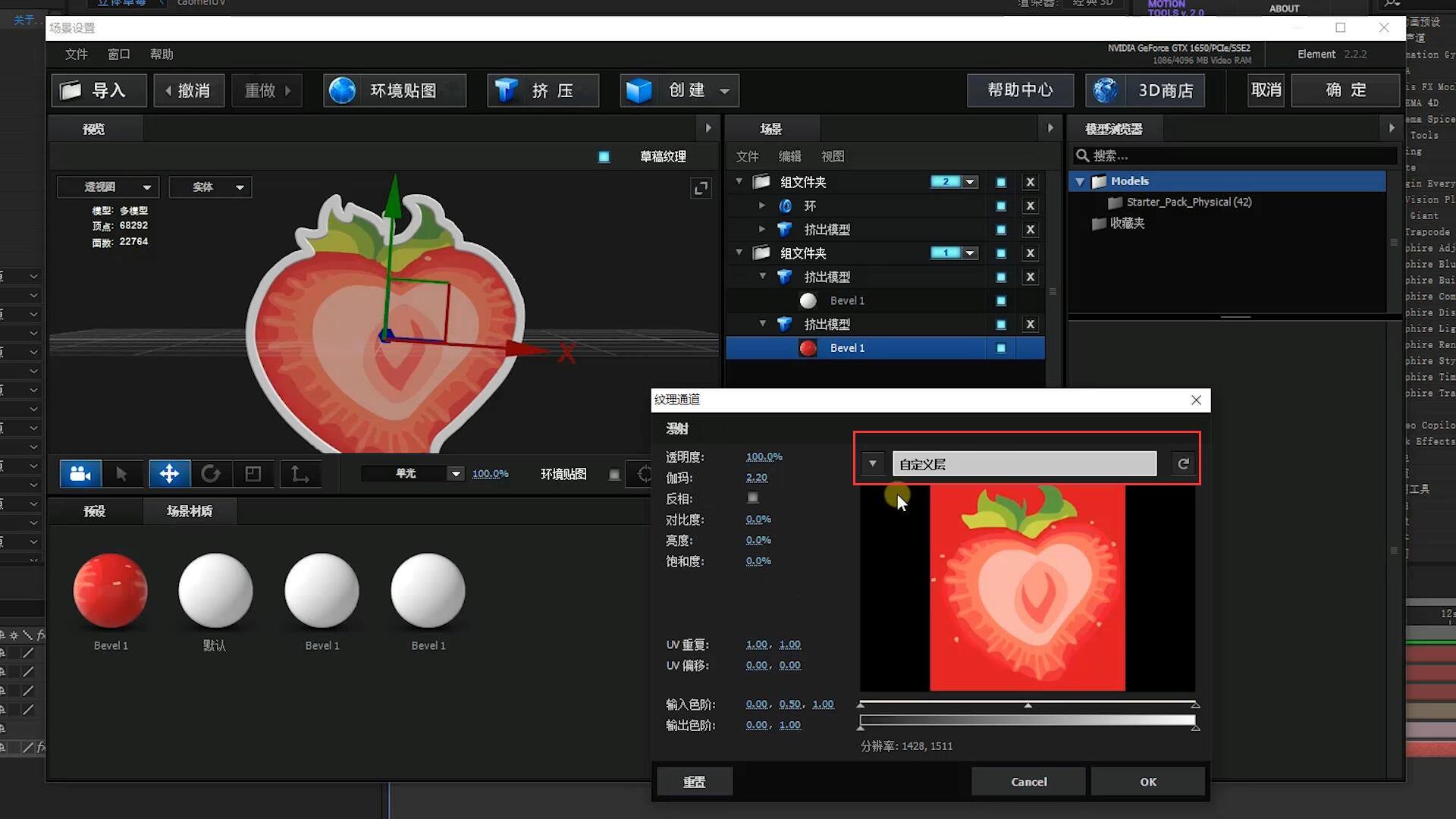
4.按照同理思路,给草莓边添加金属材质,环形和星星图层添加纹理;
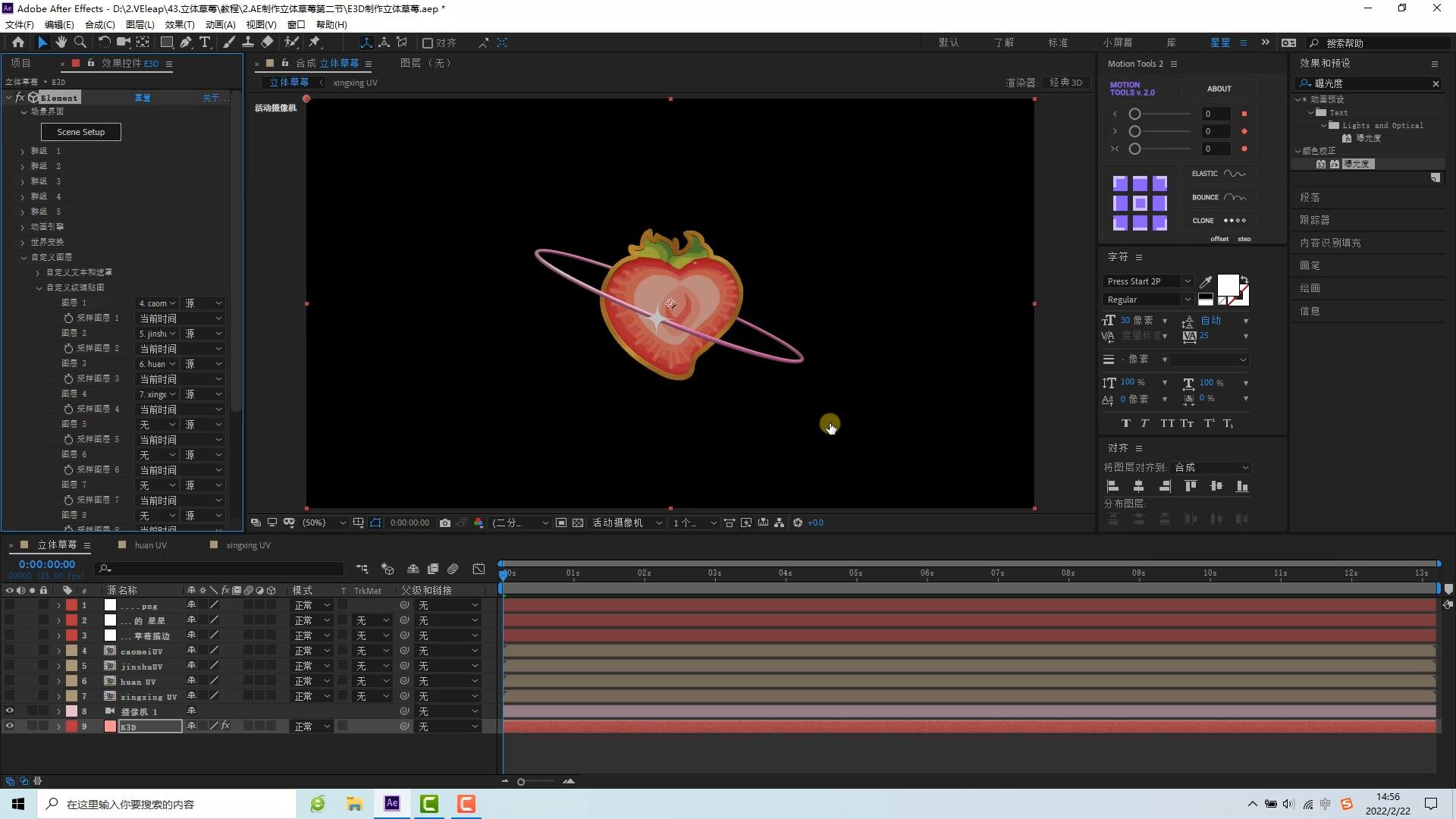
5.把材质拉到总合成作为背景,并给背景调色,添加【湍流置换】效果,演化添加表达式【time*50】;
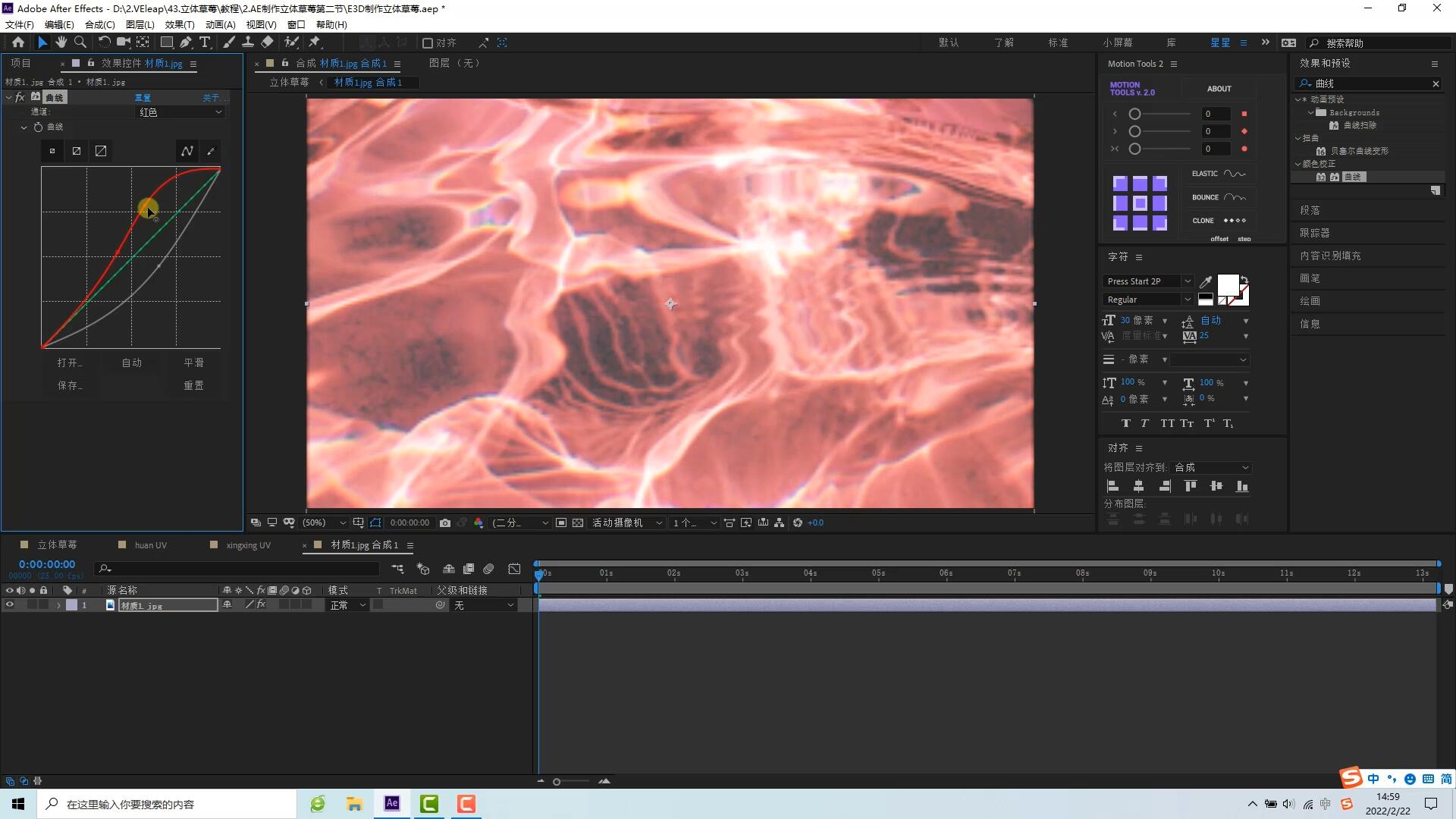
6.打开渲染图层内的【渲染设置】,图层叠加选择【xingxingUV】,【曝光】更改为【2】,【发光】选择【启用发光】,【发光来自】改为【亮度】,【发光强度】改为【0.5】,调整金属材质细节;
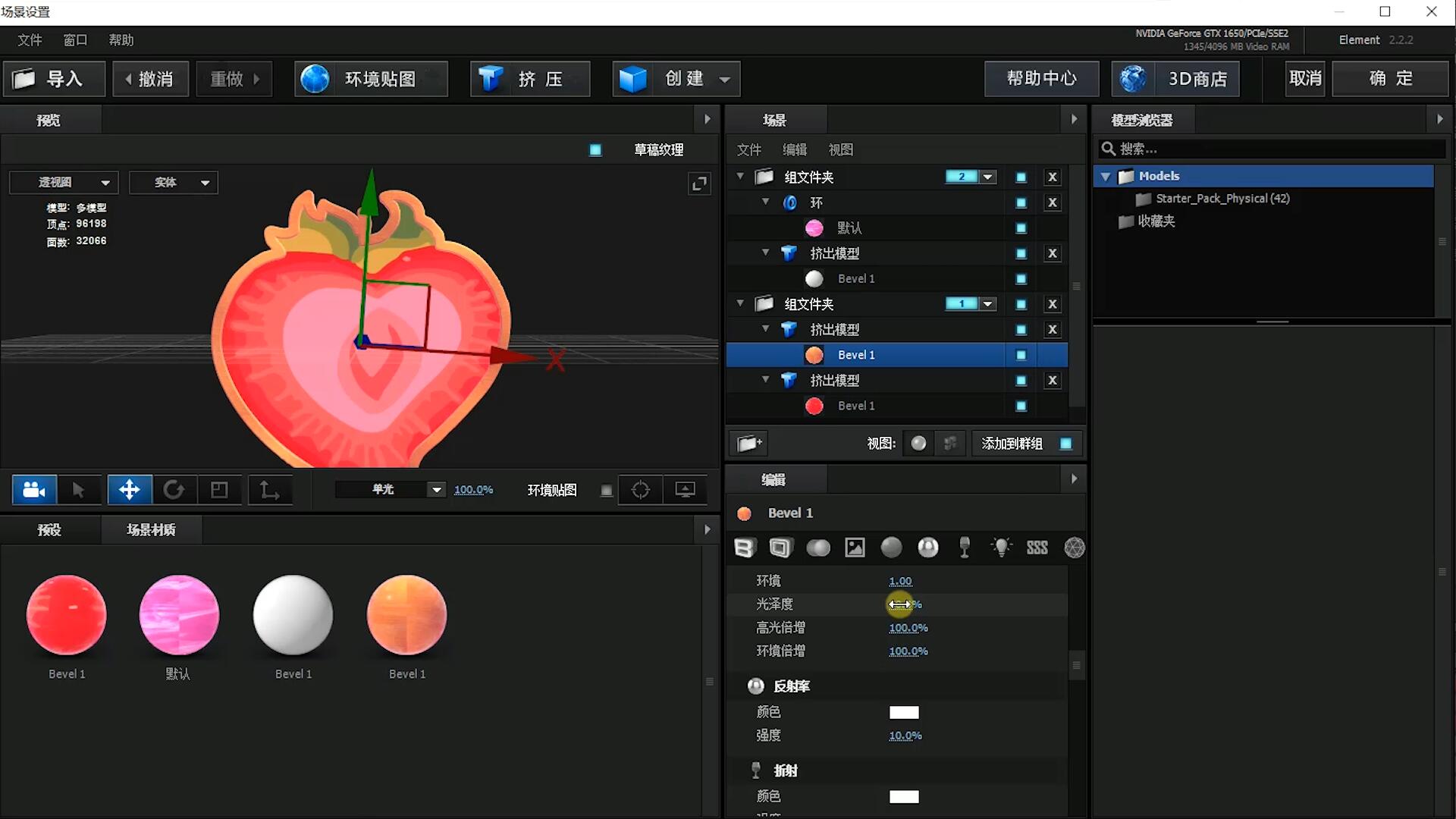
7.添加星星装饰,给星星装饰增加【辉光】效果,并对其参数做相应调整,对其不透明度添加表达式【loopOut】,复制星星装饰合成,调整细节;
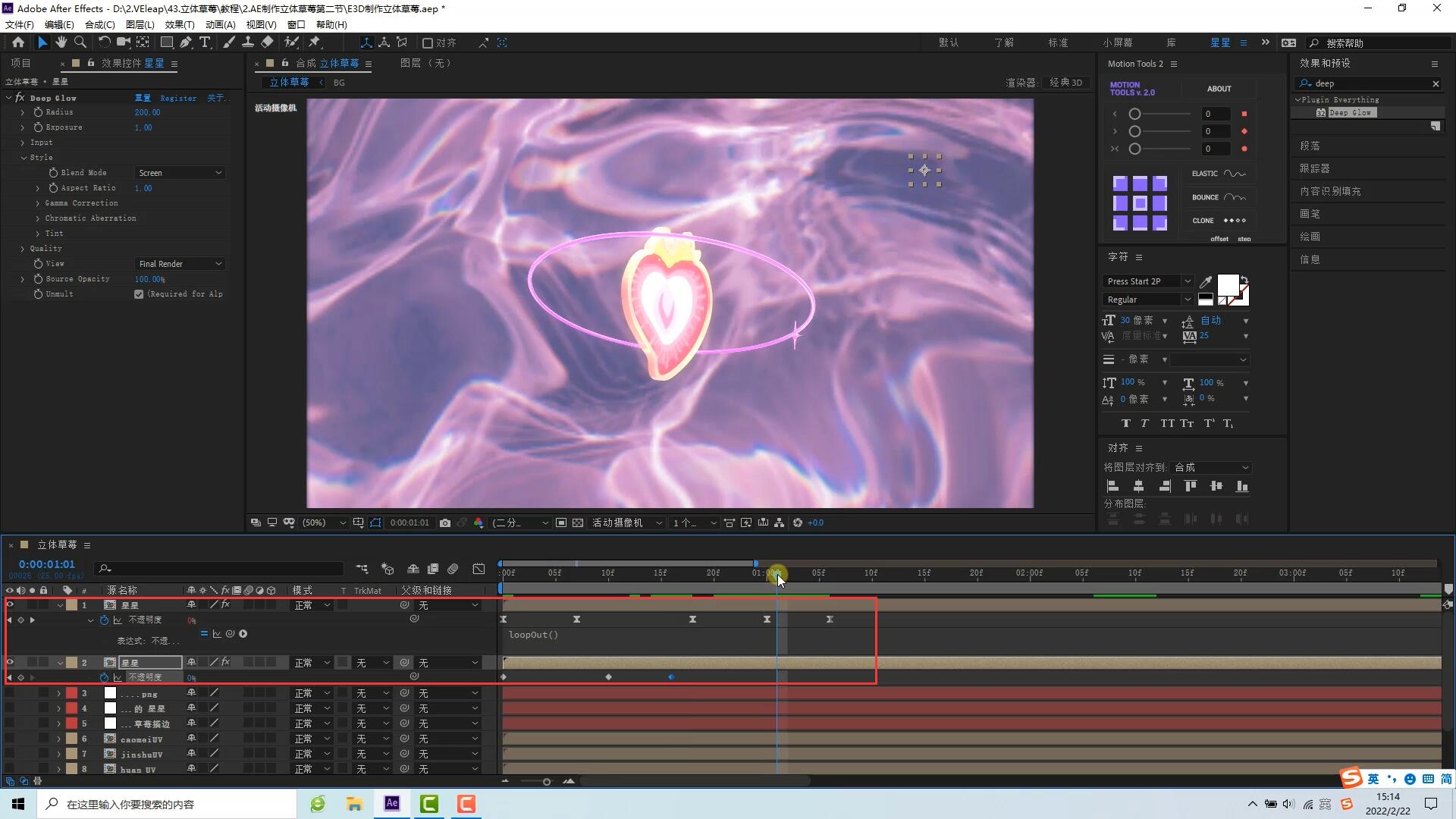
8.拉到第6秒位置,选择E3D和背景层,剪切合成,复制背景层,按住Alt键替换背景合成,打开预合成新建纯色图层,打开网格插件,【边界】更改为【1】,添加【湍流置换】并适当修改参数,加点文字装饰即可完成全部效果了。
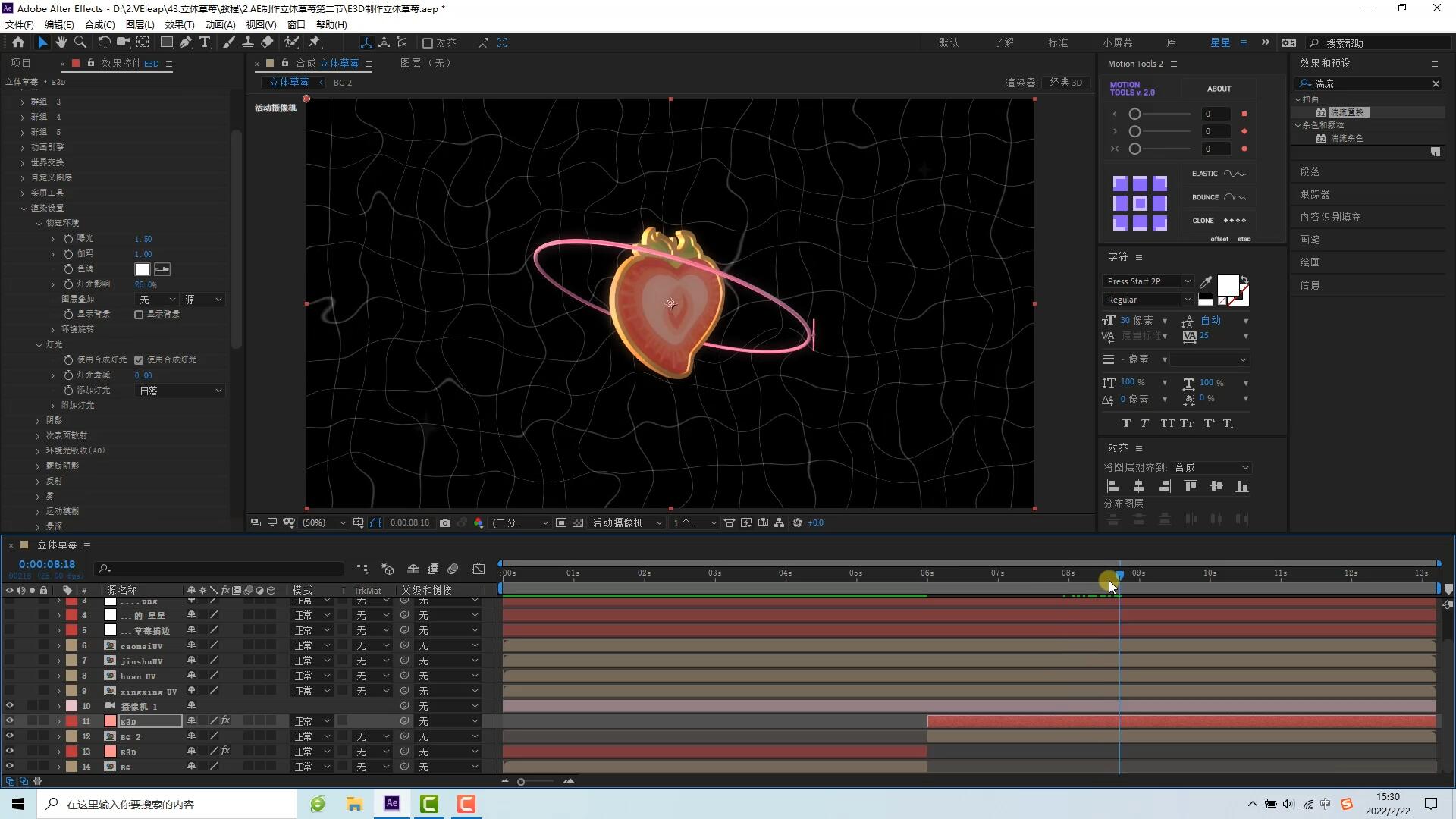
以上就是3D草莓徽章添加材质以及渲染设置的全部内容了,更多AE教程可以关注VE Leap社区哦~
原作者:AE草莓星
相关阅读:
macos
Windows
m系列

